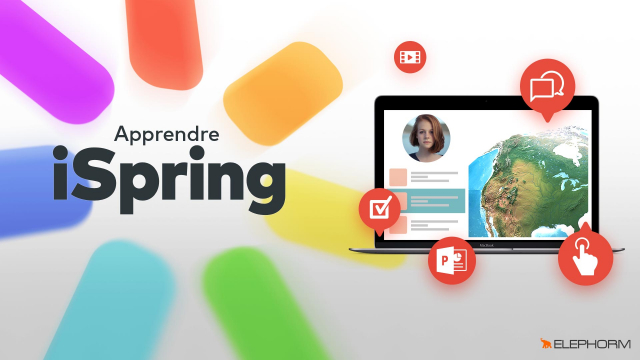Désactivation des Commentaires et Création d'Évaluations Formatives dans QuizMaker
Découvrez comment désactiver les commentaires dans QuizMaker et créer des évaluations formatives personnalisées basées sur les réponses des utilisateurs.
Découverte du logiciel





Transformation d'une présentation Powerpoint en module digital-learning

















La publication du contenu
La création de quiz














Les questions d'enquête
Création d'une simulation d'entretien "Dialogue"






La création d'un livre avec l'outil"visual"
La création d'une chronologie
La création d'un répertoire
L'outil de foire aux questions
L'enregistrement del'écran
Le bonus du formateur
Détails de la leçon
Description de la leçon
Dans cette leçon, nous allons explorer les étapes pour désactiver les commentaires dans la vue formulaire de QuizMaker. L'objectif principal est de fournir à vos utilisateurs des questions formatives plutôt que des questions notées. En désactivant les commentaires, on peut éviter de donner une mauvaise ou bonne note directement et offrir des feedbacks plus constructifs.
Ensuite, nous allons nous concentrer sur la ramification, une fonctionnalité qui permet d'adapter le feedback en fonction des réponses des utilisateurs. Plutôt que de ramifier par question, nous allons ramifier par réponse. Ceci permet de rediriger les utilisateurs vers des diapositives de feedback appropriées basées sur leurs réponses spécifiques. Ce processus permet de personnaliser l'expérience utilisateur et de fournir des feedbacks plus précis et utiles.
Enfin, cette méthode permet de contourner certaines limitations du logiciel QuizMaker en permettant la création de multiples feedbacks interactifs, conduisant à une meilleure évaluation formative à travers des scénarios multiples et adaptés.
Objectifs de cette leçon
Les objectifs de cette vidéo sont de :
- Montrer comment désactiver les commentaires dans la vue formulaire.
- Expliquer la ramification par réponse pour des feedbacks spécifiques.
- Illustrer comment personnaliser les évaluations en fonction des réponses des utilisateurs.
Prérequis pour cette leçon
Les prérequis nécessaires pour suivre cette vidéo sont :
- Une compréhension de base de QuizMaker.
- Des connaissances élémentaires en conception pédagogique.
Métiers concernés
Les usages professionnels de cette compétence incluent :
- Gestion des formations en ligne pour les entreprises.
- Création de contenus pédagogiques pour les institutions éducatives.
- Développement de programmes de formation interactifs pour les élèves et étudiants.
Alternatives et ressources
Les alternatives possibles incluent :
- Utilisation de Google Forms pour des quiz basiques.
- Emploi de Kahoot! pour des évaluations interactives.
- Adoption de SurveyMonkey pour des enquêtes détaillées.
Questions & Réponses